نسبت فشرده سازی عکس: تصاویر خود را به طور موثر فشرده کنید
وقتی صحبت از فشرده سازی تصویر می شود، درک مفهوم نسبت فشرده سازی بسیار مهم است. در حالی که ممکن است یک اصطلاح رایج باشد، اما همیشه اشتباه گرفته می شود و به گونه ای متفاوت در زمینه دیگری در نظر گرفته می شود. به عنوان مثال، کاربران تصور میکنند که همیشه میتوانند به همان کیفیت خروجی یک تصویر فشرده دست یابند و در صورت استفاده از نسبت فشردهسازی پایین، میتوانند انتظار کاهش قابل توجهی در اندازه داشته باشند. مسئله این است که بستگی به نسبت تراکم و نوع فشرده سازی مورد استفاده دارد.
برای به دست آوردن درک جامع از نسبت فشرده سازی عکس و روش های فشرده سازی موثر، این مقاله را بخوانید و خود را در معنای آن غرق کنید. نسبت فشرده سازی عکسو همچنین روش هایی در مورد نحوه تغییر آنها. خودتان را آماده کنید و یاد بگیرید که چگونه تصاویر خود را به طور موثر فشرده کنید.
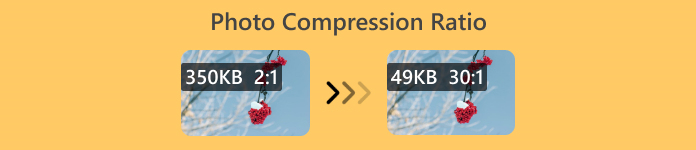
قسمت 1. نسبت فشرده سازی عکس چیست
نسبت فشرده سازی عکس نسبت تعداد بایت های عکس فشرده نشده به تعداد بایت های فشرده شده است. در ساده ترین توضیح، به این موضوع اشاره دارد که یک فایل عکس در مقایسه با اندازه اصلی خود چقدر کوچکتر می شود. بنابراین، وقتی یک عکس دارای نسبت فشرده سازی بالایی است، به این معنی است که عکس را می توان به اندازه کوچکتر کاهش داد، که می تواند آن را تار یا پیکسل به نظر برساند. در ضمن، وقتی عکسی نسبت فشرده سازی پایینی داشته باشد، آن وقت عکس فقط یک کاهش سایز کوچک روی عکس فشرده شده داشت. برای درک بهتر این موضوع، در اینجا مقایسه ای با فشرده سازی با اتلاف در مقابل فشرده سازی بدون تلفات ارائه شده است.
فشرده سازی از دست دادن
این یک نوع فشرده سازی تصویر است که در آن یک عکس می تواند اندازه و کیفیت آن را به میزان قابل توجهی کاهش دهد. یعنی عکس نسبت فشرده سازی بالایی دارد. به عنوان مثال، هنگامی که یک عکس دارای اندازه اصلی 10 مگابایت است و به 500 کیلوبایت فشرده شده است، به این معنی که نسبت فشرده سازی عکس 20:1 را به دست آورده است.

مزایا:
• اندازه فایل را به میزان قابل توجهی کاهش می دهد.
• ایده آل برای استفاده از وب.
معایب:
• از دست دادن کیفیت تصویر، به ویژه در سطوح فشرده سازی بالا.
• برای تصاویری که نیاز به بازتولید دقیق داده های اصلی دارند، مناسب نیست.
فشرده سازی بدون اتلاف
در مقایسه با فشردهسازی با اتلاف، این نوع فشردهسازی به این معنی است که اطلاعات از دست نمیرود و کیفیت تصویر دقیقاً مشابه تصویر اصلی باقی میماند.
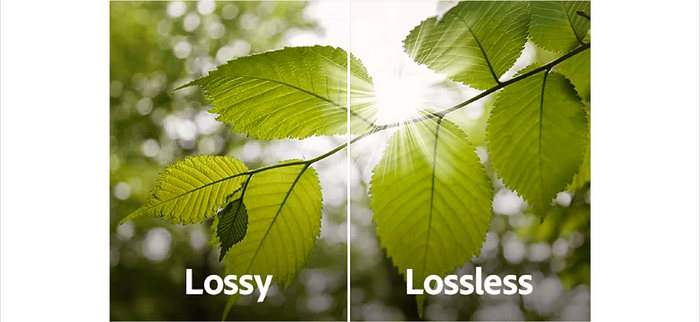
مزایا:
• عدم کاهش قابل توجه کیفیت تصویر.
• مناسب برای تصاویری که نیاز به وفاداری بالا دارند.
معایب:
• کاهش حجم فایل کمتر.
قسمت 2. نحوه تغییر نسبت فشرده سازی در عکس
تنظیم نسبت فشرده سازی یک تصویر به دستیابی به تعادل مناسب بین کیفیت و اندازه فایل آن کمک می کند و تضمین می کند که عالی به نظر می رسد در حالی که فضای کمتری را اشغال می کند. برای رسیدن به این هدف می توانید از فتوشاپ استفاده کنید. این ابزار به کاربران اجازه می دهد تا طیف وسیعی از وظایف ویرایش تصویر از جمله تنظیم نسبت فشرده سازی عکس را انجام دهند. با استفاده از این ویژگی خاص، میتوانید کیفیت تصویر را برای برآوردن نیازهای خاص تنظیم کنید. در اینجا نحوه استفاده از فتوشاپ برای تغییر نسبت فشرده سازی عکس خود آورده شده است:
مرحله 1. ابتدا فایل تصویری را که می خواهید نسبت فشرده سازی آن را تغییر دهید با رفتن به تب File و کلیک کردن روی باز کن گزینه.
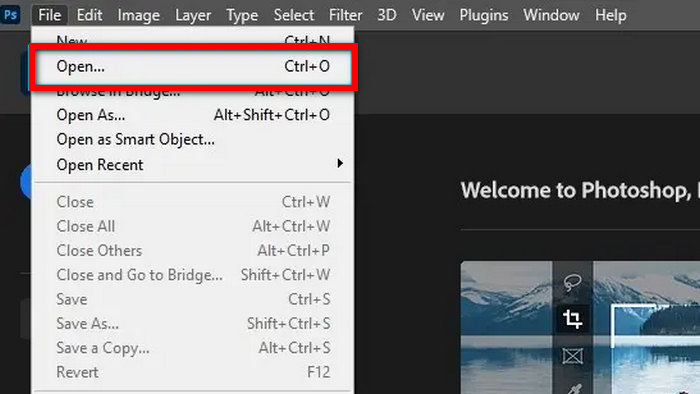
گام 2. هنگامی که عکس خود را در فتوشاپ وارد کردید، به آدرس زیر بروید تب تصویر را کلیک کنید و سایز عکس.
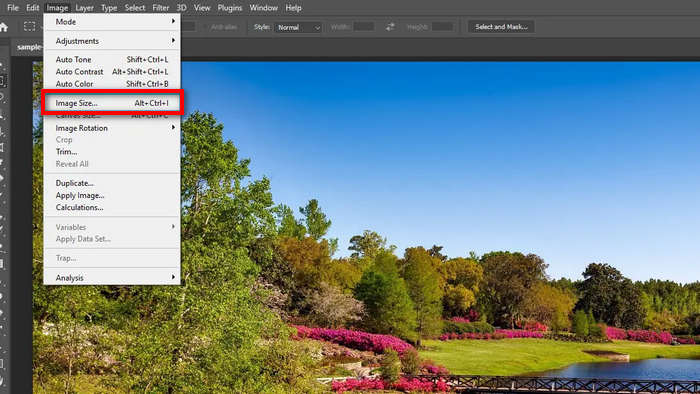
مرحله 3. اکنون در کادر گفتگوی تصویر، وضوح مورد نظر خود را تنظیم کنید. پس از آن، هدف خود را تعیین کنید ارتفاع و عرض ارزش ها توجه داشته باشید که این در پیکسل است. پس از اتمام، کافیست روی آن کلیک کنید خوب دکمه.
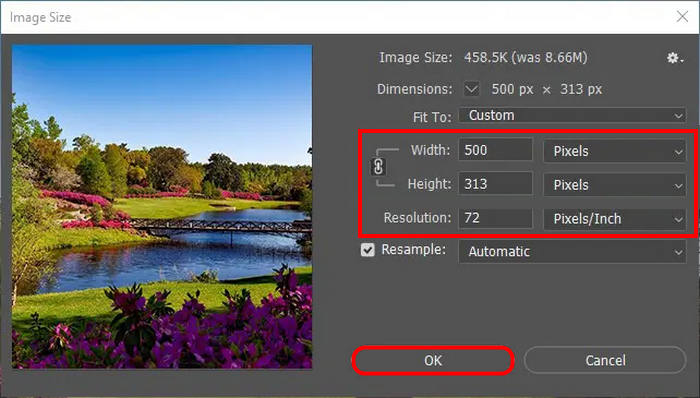
مرحله 4. برای ذخیره فایل خود به آدرس زیر بروید برگه فایل و انتخاب کنید یک کپی را ذخیره کنید در منو
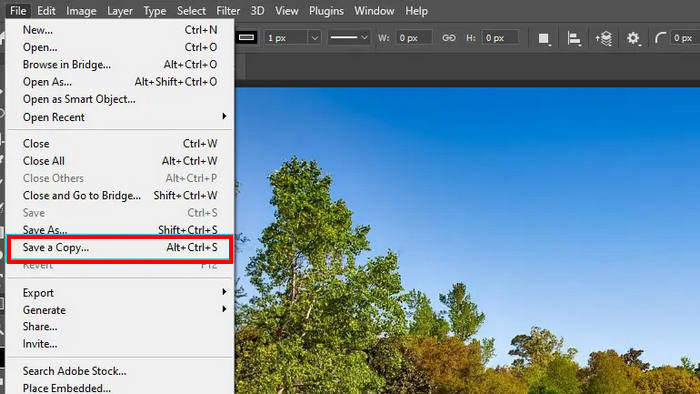
مرحله 5. پس از کلیک بر روی دکمه ذخیره، کادر گزینه های JPEG را مشاهده خواهید کرد. از آنجا به راحتی می توانید با کشیدن نوار در قسمت Image Options کیفیت تصویر خود را تنظیم کنید. پس از اتمام، کلیک کنید خوب نجات دادن.
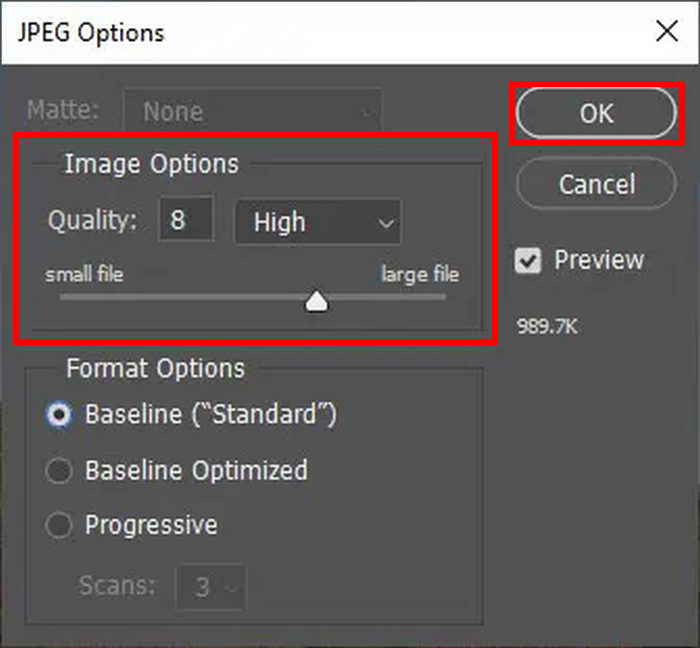
با این روش به راحتی می توانید نسبت فشرده سازی عکس خود را تغییر دهید. با این حال، این ممکن است برای برخی کمی پیچیده باشد و کاربران جدید باید از اشتراک استفاده کنند تا از ویژگی های کامل آن لذت ببرند.
بخش 3. پاداش: فشرده سازی تصویر بدون از دست دادن کیفیت
کمپرسور تصویر رایگان FVC یک ابزار کمپرسور تصویر آنلاین رایگان است که اندازه تصویر را کاهش می دهد اما هیچ افت کیفیت واضحی در خروجی باقی نمی گذارد. در مقایسه با برخی از ابزارهای کمپرسور، این ابزار دارای الگوریتمهای بهینهسازی و فشردهسازی عالی است که بهترین وضوح عکس فشرده را تضمین میکند.
در اینجا نحوه فشرده سازی عکس ها با استفاده از کمپرسور تصویر رایگان FVC آورده شده است
مرحله 1. ابتدا باید به وب سایت رسمی کمپرسور تصویر رایگان FVC بروید.
گام 2. پس از آن، کلیک کنید بارگذاری تصاویر برای وارد کردن عکس هایی که می خواهید فشرده کنید. این ابزار به طور خودکار عکس های شما را فشرده می کند.

مرحله 3. صبر کنید تا فرآیند فشرده سازی به پایان برسد. پس از اتمام، وضعیت نوار را مشاهده خواهید کرد که نشان می دهد تمام شده است و اطلاعاتی در مورد اندازه قبل و بعد تصویر فشرده شده است. پس از آن، کلیک کنید دانلود همه برای ذخیره تصویر شما

اگر می خواهید عکس های خود را به راحتی فشرده کنید، استفاده از ابزار کمپرسور تصویر رایگان FVC یک جایگزین عالی است. برای فشرده سازی آنها فقط باید یک کلیک انجام دهید و همه چیز تضمین می شود که عکس های شما از نظر اندازه و کیفیت به خوبی فشرده شده اند.
بخش 4. سوالات متداول در مورد نسبت فشرده سازی عکس
چگونه یک عکس را به نسبت 20:1 فشرده کنیم؟
برای فشرده سازی یک عکس به نسبت 20:1، می توانید از یک ابزار ویرایش تصویر مانند فتوشاپ یا یک کمپرسور آنلاین استفاده کنید. در فتوشاپ، تنظیمات کیفیت تصویر و وضوح تصویر را تا رسیدن به نسبت فشرده سازی مورد نظر تنظیم کنید. همچنین، ابزارهای آنلاینی وجود دارند که اغلب گزینه ای برای تعیین اندازه فایل یا سطح فشرده سازی مورد نظر مانند فشرده سازی یا قالب ارائه می دهند. اما وقتی صحبت از راحتی به میان می آید، ابزار FVC Free Image Compressor نیز می تواند ابزاری عالی برای فشرده سازی عکس با نسبت 20:1 باشد.
چگونه نسبت فشرده سازی یک عکس را پیدا کنم؟
برای یافتن نسبت فشرده سازی عکس، اندازه فایل اصلی را بر اندازه فایل فشرده تقسیم کنید. به عنوان مثال، اگر عکس اصلی 10 مگابایت و عکس فشرده 0.5 مگابایت باشد، نسبت فشرده سازی 10 مگابایت / 0.5 مگابایت = 20:1 است.
نسبت فشرده سازی یک فایل JPG چقدر است؟
نسبت فشرده سازی عکس یک فایل JPG بسته به تنظیمات کیفیت مورد استفاده در هنگام فشرده سازی متفاوت است. فشردهسازی بالا باعث میشود اندازه فایلهای کوچکتر اما کیفیت تصویر پایینتر باشد، در حالی که فشردهسازی کم، کیفیت تصویر بالاتر را با اندازه فایلهای بزرگتر حفظ میکند. نسبت فشرده سازی معمولی JPG از 10:1 تا 20:1 برای استفاده از وب متغیر است.
آیا محدودیتی برای فشرده سازی یک عکس وجود دارد؟
بله، محدودیتهای عملی برای فشردهسازی یک عکس قبل از کاهش قابل توجه کیفیت وجود دارد. نسبتهای فشردهسازی بالاتر اغلب باعث ایجاد مصنوعات قابل مشاهده مانند پیکسلشدن یا تاری، بهویژه در تصاویر با جزئیات یا گرادیانهای پیچیده میشوند.
نتیجه
درک و تنظیم نسبت فشرده سازی عکس برای بهینه سازی تصاویر برای متعادل کردن کیفیت و اندازه فایل ضروری است. Adobe Photoshop یک راه قدرتمند برای مدیریت این موضوع ارائه می دهد که کنترل دقیقی بر کیفیت تصویر ارائه می دهد. برای کسانی که به دنبال راه حل های ساده تر هستند، ابزارهایی مانند FVC Free Image Compressor جایگزین های کارآمدی را ارائه می دهند.
اکنون کنترل بهینه سازی تصویر خود را در دست بگیرید! Adobe Photoshop را برای ویرایش پیشرفته امتحان کنید یا از FVC Free Image Compressor برای فشرده سازی سریع و آسان استفاده کنید.



 Video Converter Ultimate
Video Converter Ultimate ضبط صفحه
ضبط صفحه



